
php エディター Yuzai は、iPhone 11 の着信音を設定する方法に関するチュートリアルを提供し、携帯電話の着信音を簡単にカスタマイズできるようにします。待望のスマートフォンである Apple 11 は、強力なパフォーマンスと優れた写真機能を備えているだけでなく、豊富で多様な着信音の選択も提供します。この記事では、iPhone 11の着信音音楽を設定して携帯電話をよりパーソナライズする方法を詳しく紹介します。ダイナミックなポップミュージックが好きでも、クラシックな古い曲が好きでも、iPhone 11 では自分に合った着信音が見つかります。ぜひチェックしてください。
多くの友達は、お気に入りの曲を iPhone の着信音として設定したいと考えています。ただし、iOS システムのクローズドソースの性質により、Apple 携帯電話での着信音の変更は Android 携帯電話よりもはるかに複雑です。
Zhou Cui'e さんは最近、Apple 携帯電話の着信音をカスタマイズする方法を研究しました。実際、それはみんなが思っているほど難しくありません。 Apple の公式 GarageBand と着信音ソフトウェアを使用するだけで、着信音を簡単にカスタマイズできます。
具体的な手順を見てみましょう。
1. まず、iPhone に GarageBand アプリと KuGou 着信音をダウンロードしてインストールします。着信音のキーワードを検索したり、他の着信音アプリをダウンロードしたりすることもできます。
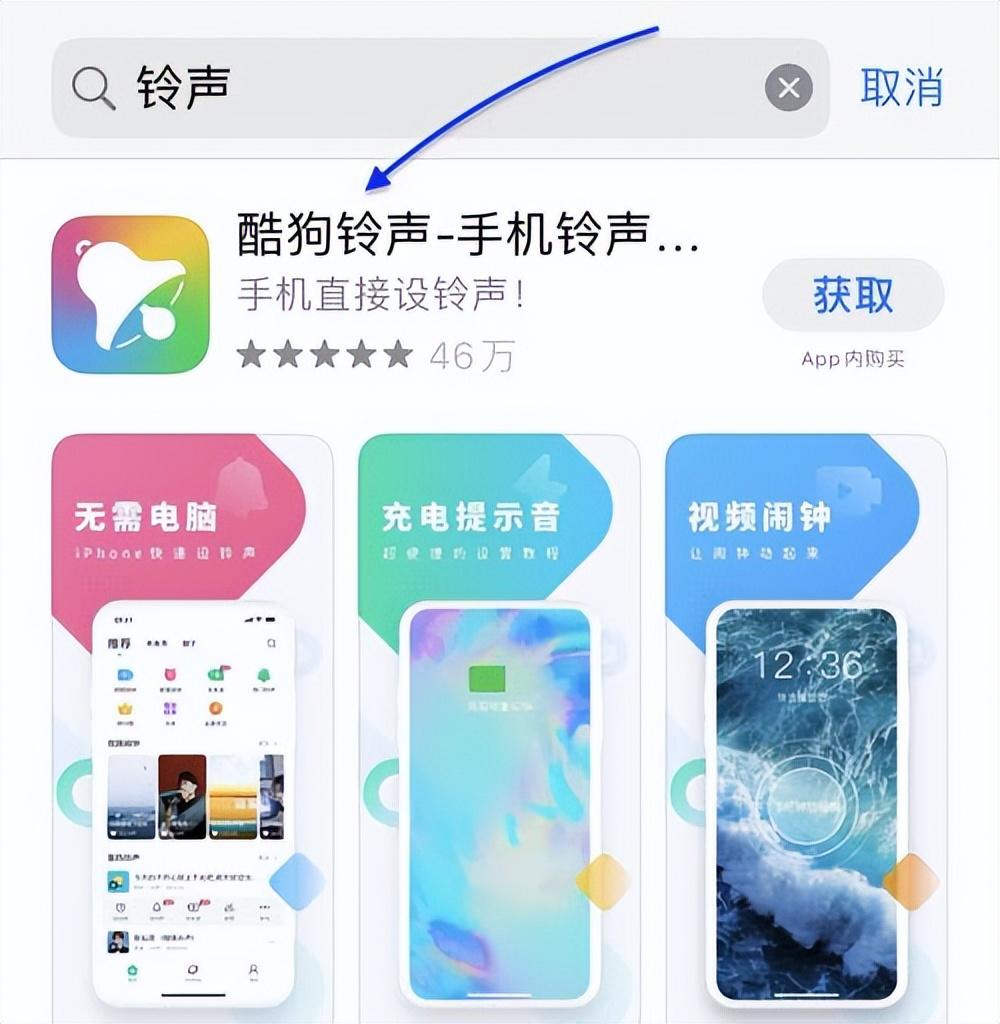
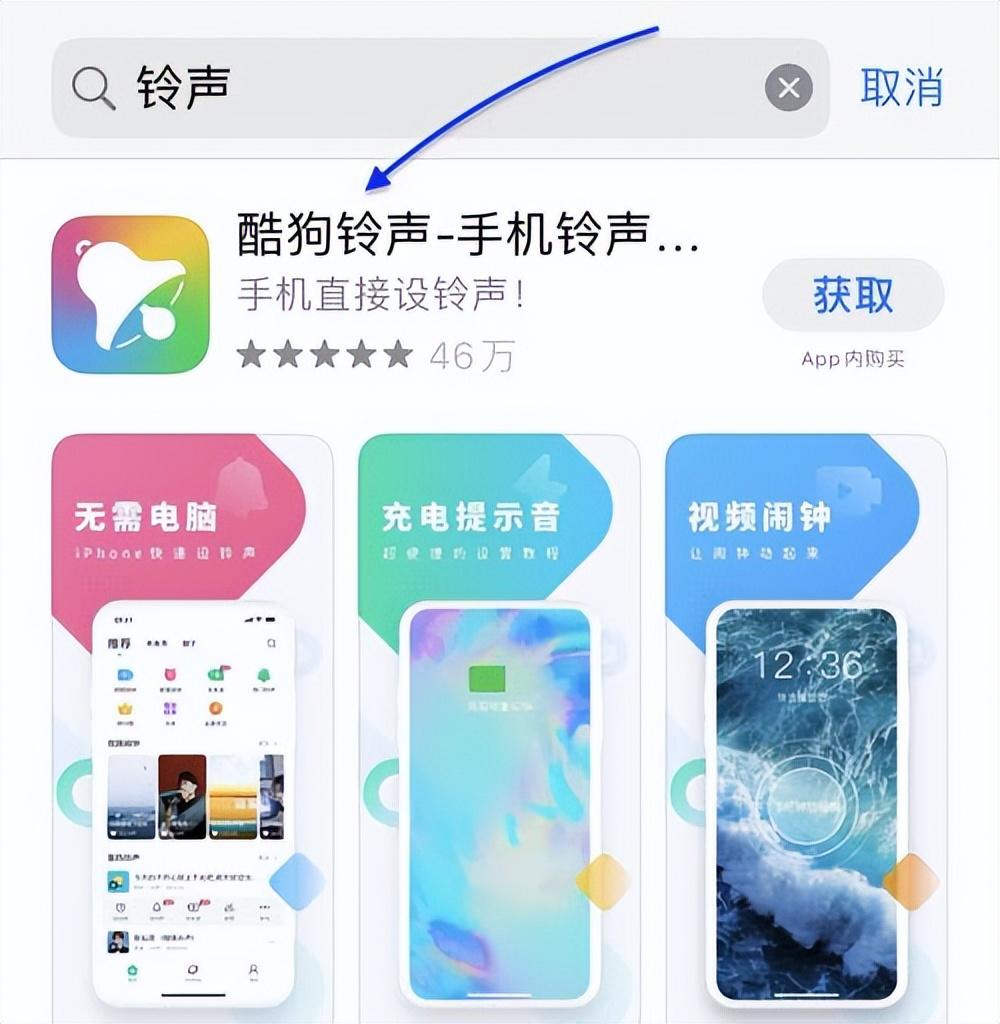
2. Kugou 着信音アプリを開き、好きな曲を選択し、[着信音を設定] をクリックします。
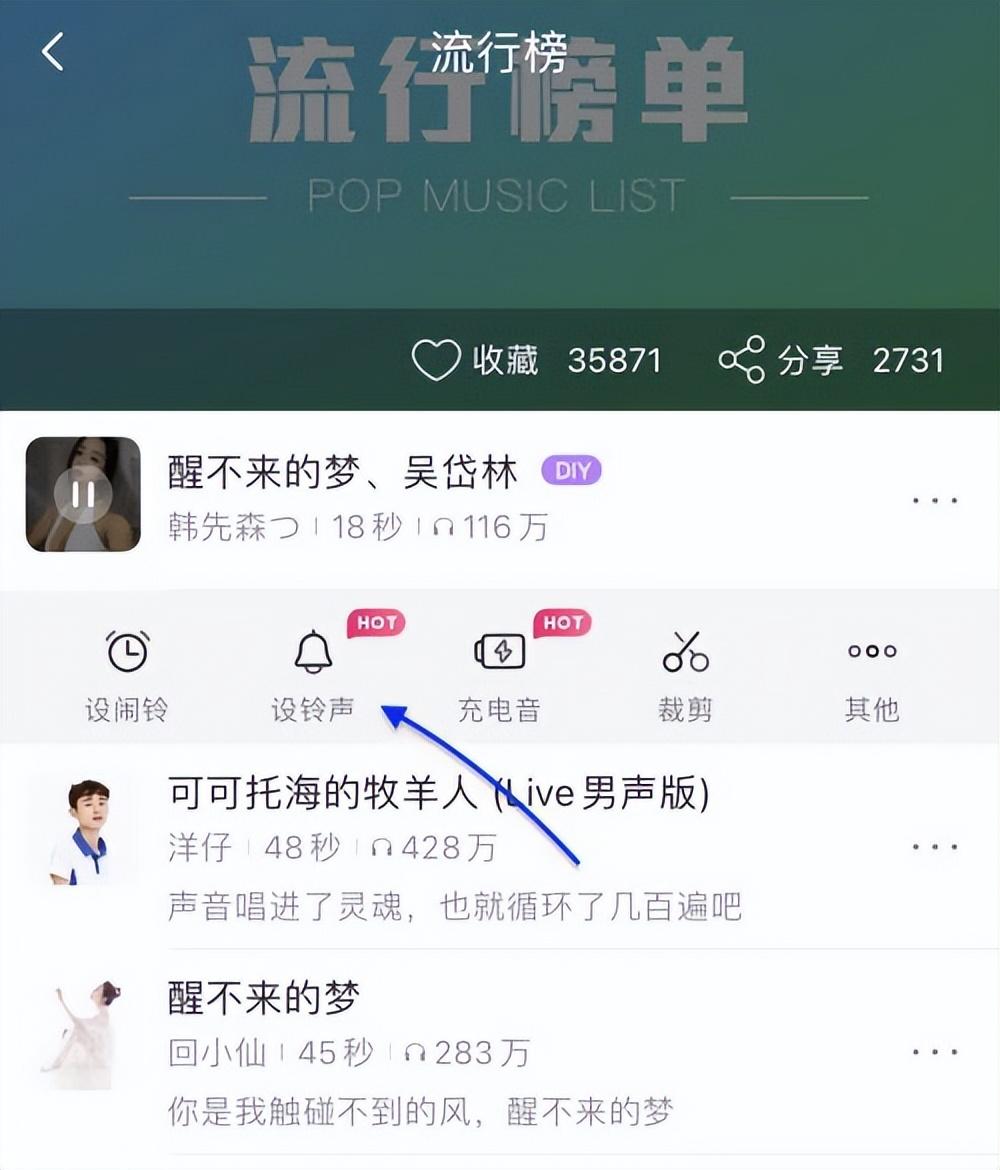
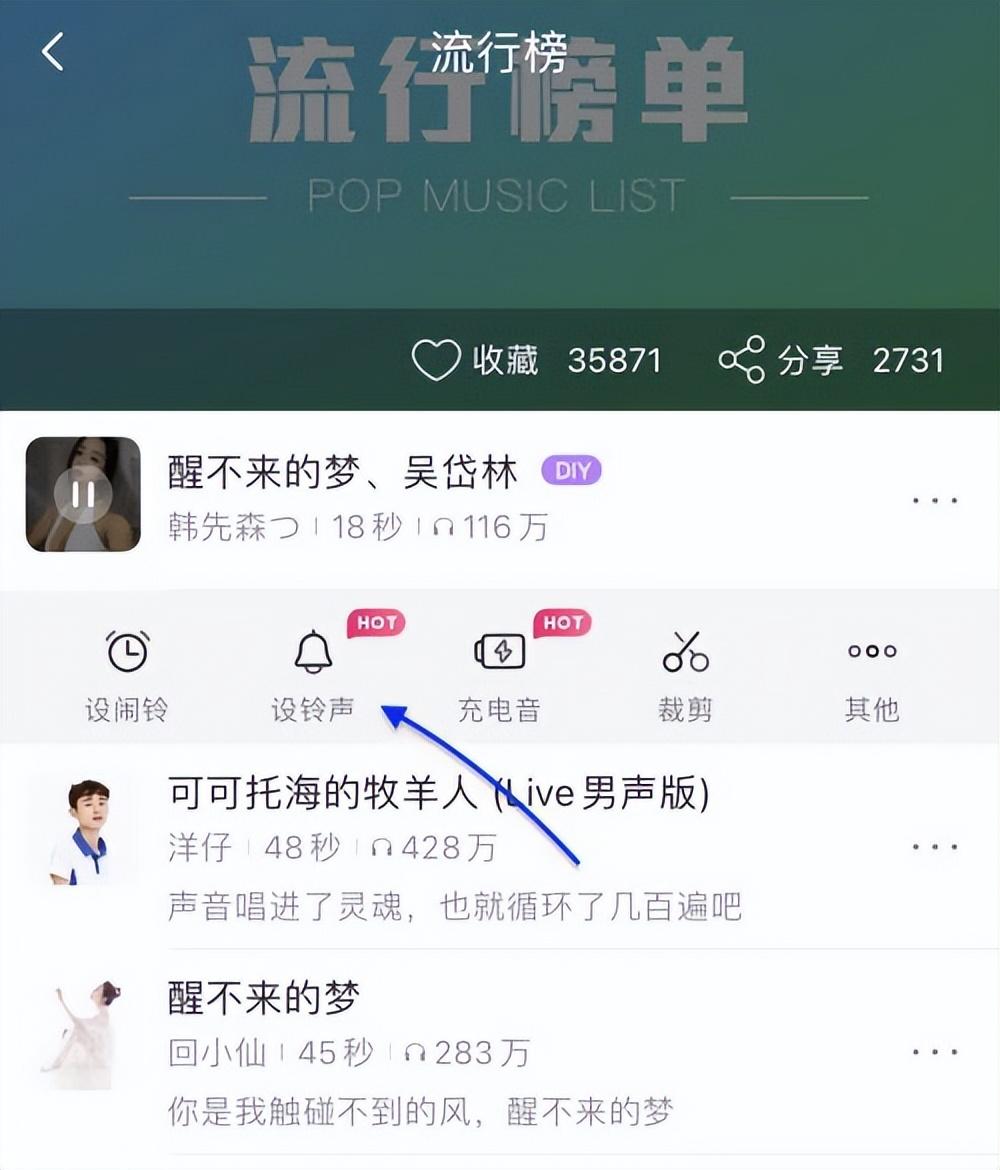
3. ポップアップ オプション ボックスで、[GarageBand] アイコンをクリックして続行します。 GarageBand が携帯電話にインストールされていない場合は、iPhone にインストールするように求められます。
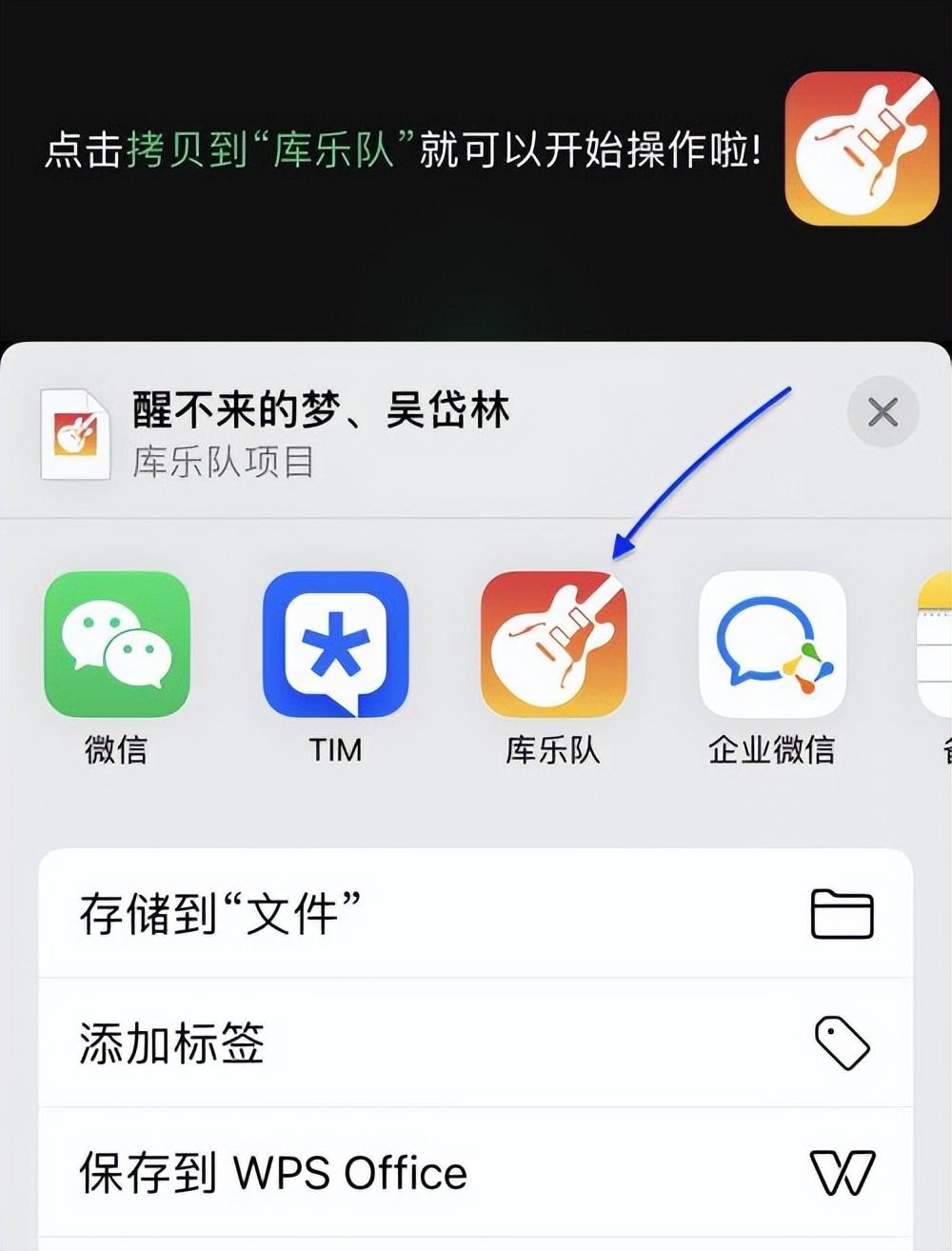
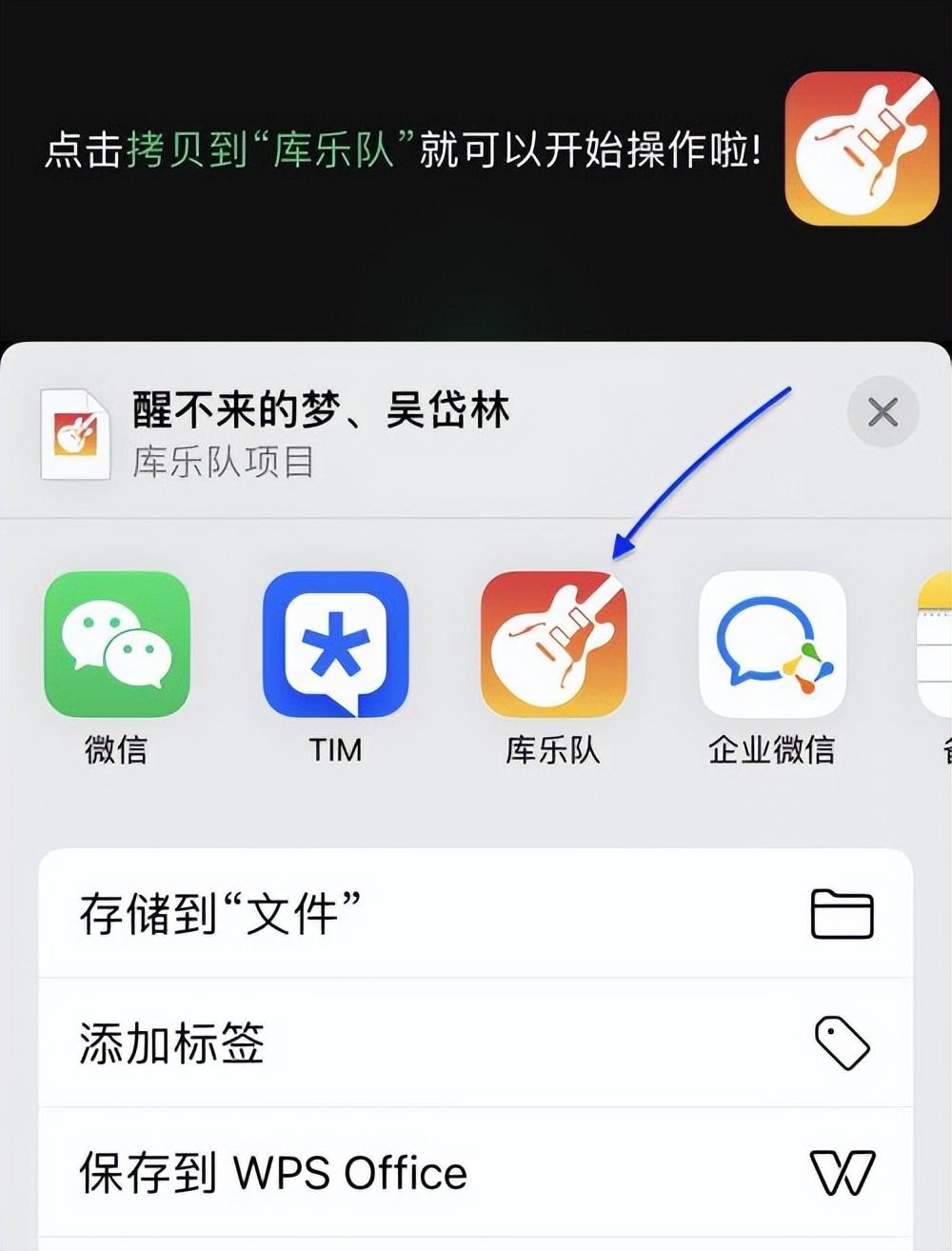
4. iPhone は着信音をコピーして GarageBand にインポートします。 GarageBand で着信音を見つけて長押しし、ポップアップ ダイアログ ボックスで [共有] を選択します。
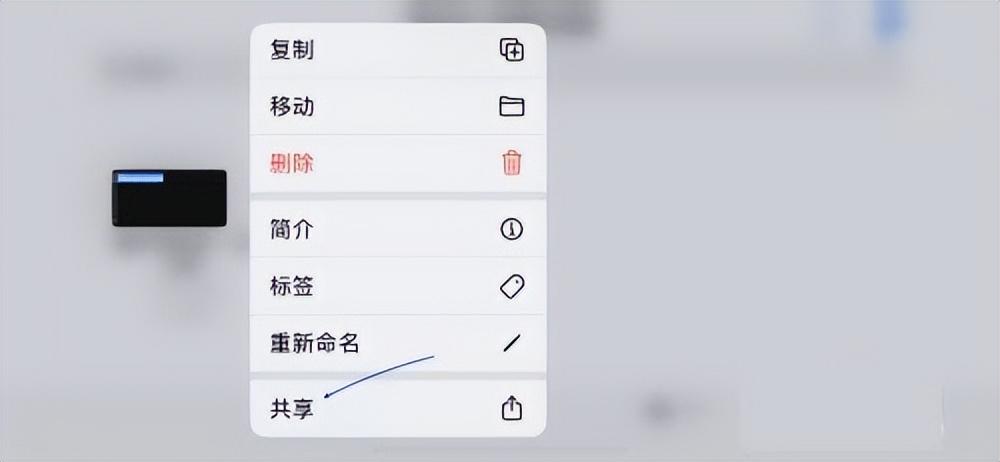
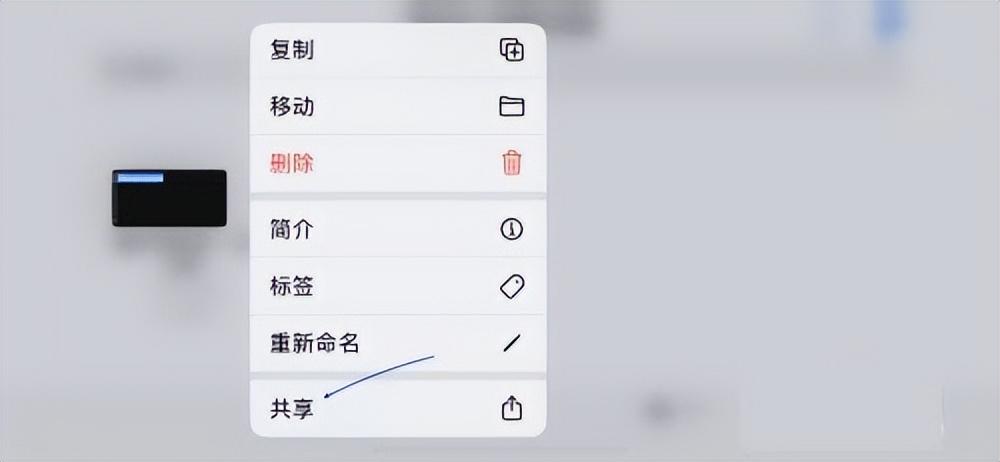
5. [電話着信音] を選択し、[エクスポート] ボタンをクリックして続行します。着信音が正常にエクスポートされたら、[サウンド形式] をクリックし、[標準の電話着信音] オプションを選択します。
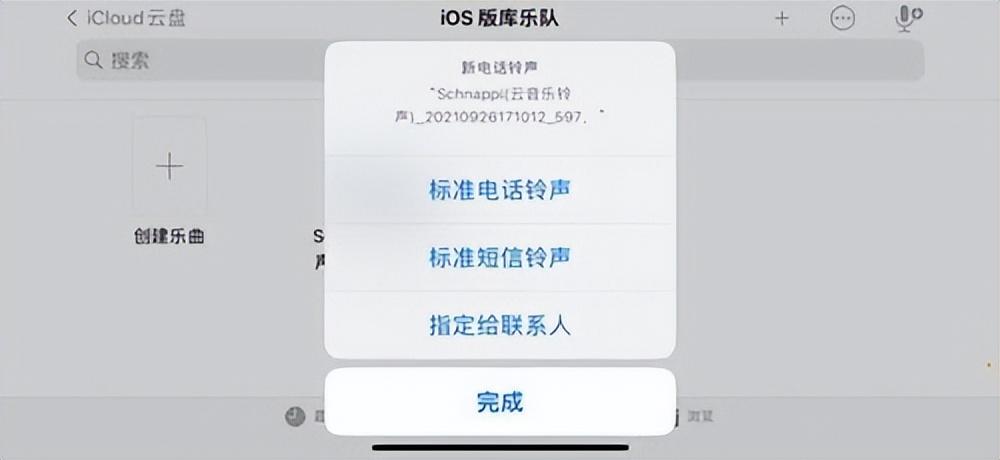
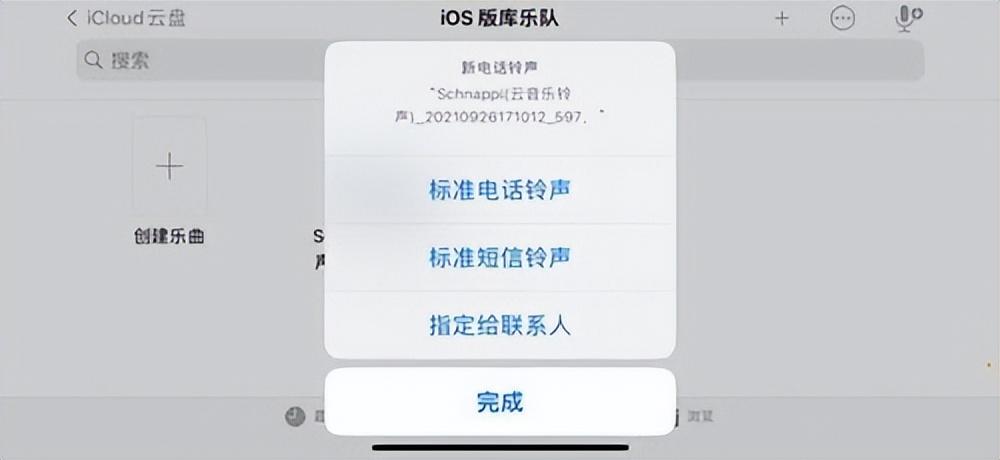
6. 最後に、iPhone の [サウンドとタッチ] 設定を入力し、[着信音] をクリックして、着信音の選択を見つけます。 「設定」を行いました。
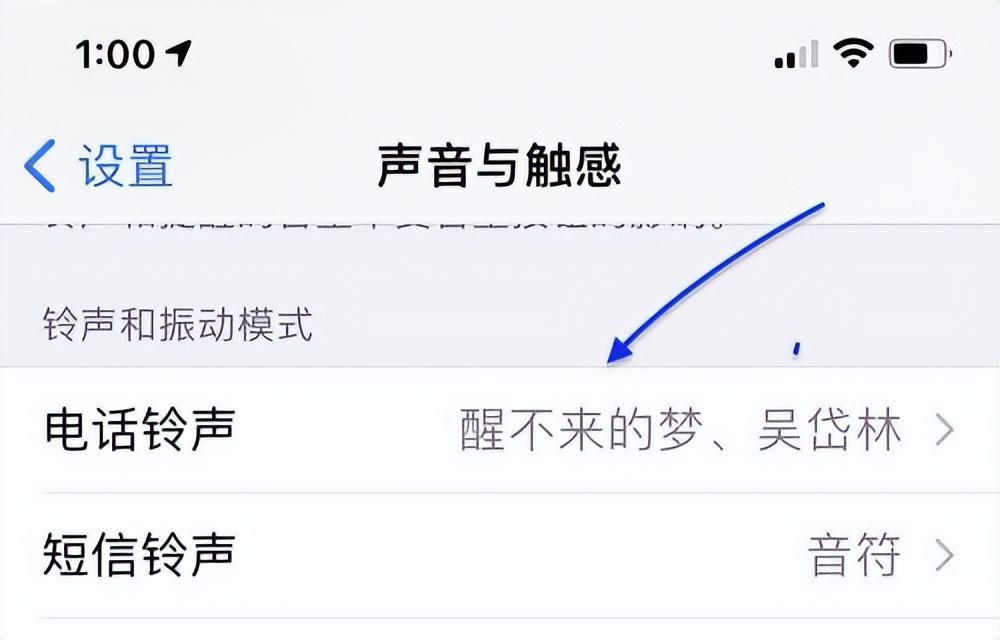
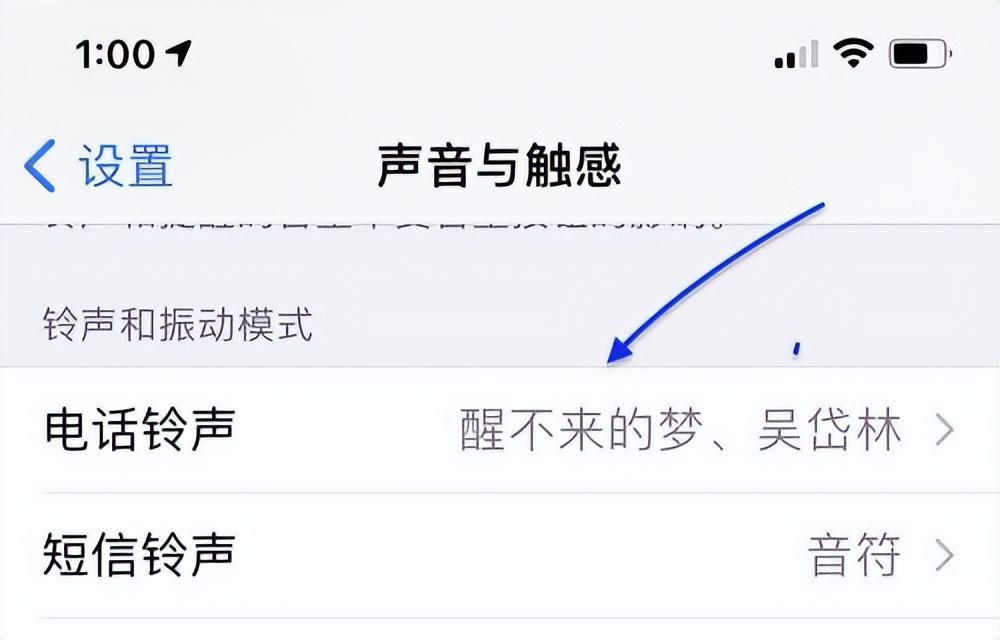
以上がiPhone 11で着信音の音楽を設定する方法 添付:Apple携帯電話の着信音設定チュートリアルの詳細内容です。詳細については、PHP 中国語 Web サイトの他の関連記事を参照してください。